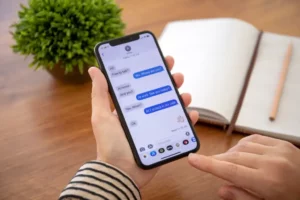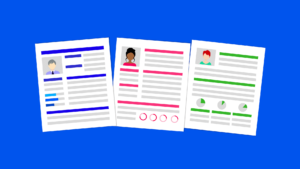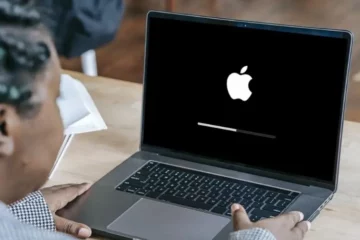Якщо ви хочете відформатувати картку micro SD на своєму Mac, ви в потрібному місці. У цій статті ми розглянемо кроки, як відформатувати micro SD на Mac, а також відповімо на деякі поширені запитання щодо форматування карт пам’яті.
Як відформатувати картку Micro SD на Mac
Форматування карти micro SD на комп’ютері Mac є простим процесом, але важливо зазначити, що всі дані на карті буде видалено. Перш ніж продовжити, переконайтеся, що ви створили резервні копії важливих файлів. Нижче наведено кроки для форматування карти micro SD на Mac:
- Вставте картку micro SD у свій Mac. Якщо ваш Mac не має слота для SD-карти, вам знадобиться зовнішній пристрій для читання карток.
- Відкрийте програму Disk Utility на своєму Mac. Ви можете знайти цю програму, знайшовши її в Spotlight або перейшовши до Програми > Службові програми.
- У вікні «Дискової утиліти» ви повинні побачити карту micro SD у списку ліворуч. Виберіть його.
- Натисніть кнопку Стерти у верхній частині вікна.
- У вікні Erase, що з’явиться, дайте назву карті micro SD і виберіть формат. Якщо ви використовуєте картку з камерою чи іншим пристроєм, ви, швидше за все, захочете вибрати формат FAT32. Якщо ви використовуєте його лише з Mac, ви можете вибрати формат Mac OS Extended (Journaled).
- Натисніть кнопку «Стерти», щоб почати процес форматування.
- Після завершення процесу ваша карта micro SD буде готова до використання.
Важливо зауважити, що якщо ви використовуєте картку micro SD із камерою чи іншим пристроєм, вам слід перевірити посібник із пристрою, щоб переконатися, що він підтримує формат, який ви використовуєте. Для деяких пристроїв може знадобитися певний формат, і використання неправильного формату може спричинити проблеми.
Як відформатувати SD-карту в FAT32 на Mac
Відформатувати SD-карту у FAT32 на Mac можна легко за допомогою програми Disk Utility. Це вбудована програма, яка дозволяє користувачам керувати своїми пристроями зберігання та форматувати їх на Mac. FAT32 — це формат файлової системи, сумісний як з Mac, так і з Windows, що робить його чудовим вибором для SD-карт, які використовуються для передачі файлів між різними комп’ютерами.
Ось кроки для форматування SD-карти у FAT32 на Mac:
- Вставте SD-карту в слот SD-карти Mac або підключіть її за допомогою пристрою для читання карток.
- Відкрийте Disk Utility. Ви можете знайти його в папці «Програми» > «Утиліти» або за допомогою пошуку в Spotlight.
- На лівій бічній панелі Disk Utility виберіть SD-карту, яку потрібно відформатувати.
- Натисніть кнопку Стерти у верхній частині вікна.
- У діалоговому вікні «Стерти» введіть ім’я SD-карти та виберіть MS-DOS (FAT) як формат.
- У розділі Схема виберіть Основний завантажувальний запис.
- Натисніть «Стерти» та підтвердьте, що ви хочете стерти SD-карту.
- Зачекайте, поки Disk Utility відформатує SD-карту.
Після того як Disk Utility завершить форматування SD-карти у FAT32, ви можете безпечно вийняти її зі свого Mac і використовувати на інших пристроях. Майте на увазі, що під час форматування буде видалено всі дані на SD-карті, тому перед форматуванням обов’язково створіть резервні копії всіх важливих файлів.
У деяких випадках ви можете виявити, що параметр форматування у FAT32 недоступний у Disk Utility. Це може статися, якщо SD-карта завелика, оскільки FAT32 має обмеження на розмір файлу 4 ГБ. Якщо це так, ви можете скористатися сторонньою програмою, наприклад exFAT або NTFS для Mac, щоб відформатувати SD-карту в іншу файлову систему, сумісну з файлами більшого розміру.
Загалом, форматування SD-карти у FAT32 на Mac – це простий процес, який можна швидко виконати за допомогою Disk Utility. Це дозволяє легко передавати файли між комп’ютерами Mac і Windows, що робить його чудовим вибором для користувачів, які часто перемикаються між різними операційними системами.
Навіщо регулярно форматувати карти пам'яті
Є кілька причин, чому важливо регулярно форматувати карти пам’яті:
- Запобігання пошкодженню даних
Пошкодження даних може виникнути, якщо картку пам’яті пошкоджено або якщо файли записані або видалені неправильно. Регулярне форматування карти пам’яті може допомогти запобігти пошкодженню даних, скинувши файлову систему та розпочавши все з чистого аркуша.
- Підвищення продуктивності
Коли ви використовуєте картку пам’яті, вона може фрагментуватися, тобто файли зберігаються в різних областях карти. Це може сповільнити роботу пристрою та ускладнити доступ до файлів. Форматування карти пам’яті може допомогти підвищити продуктивність шляхом дефрагментації карти та створення нової файлової системи.
- Вільне простір
З часом ваша карта пам’яті може захаращуватися старими файлами та папками, які вам більше не потрібні. Форматування карти пам’яті може звільнити місце, видаливши всі файли та папки, звільнивши місце для нових файлів.
- Підтримуйте сумісність
Різні пристрої використовують різні файлові системи для читання та запису даних на картах пам’яті. Регулярне форматування карти пам’яті може допомогти забезпечити сумісність з різними пристроями, а також зменшити ризик помилок і пошкодження.
Навіщо форматувати на Mac?
Якщо ви використовуєте комп’ютер Mac, ви можете легко відформатувати картку пам’яті за допомогою вбудованої програми Disk Utility. Disk Utility дозволяє форматувати карту пам’яті в різні файлові системи, включаючи FAT32, exFAT і Mac OS Extended. FAT32 — це широко використовувана файлова система, яка сумісна з комп’ютерами Mac і Windows, що робить її гарним вибором, якщо вам потрібно використовувати карту пам’яті з різними пристроями.
- Розповсюдження контенту та PR на основі SEO. Отримайте посилення сьогодні.
- Платоблокчейн. Web3 Metaverse Intelligence. Розширені знання. Доступ тут.
- джерело: https://www.techpluto.com/how-to-format-a-micro-sd-on-mac/
- a
- МЕНЮ
- доступ
- ВСІ
- дозволяє
- та
- відповідь
- додаток
- додаток
- застосування
- області
- стаття
- доступний
- підтриманий
- резервна копія
- ставати
- перед тим
- між
- Box
- вбудований
- button
- кімната
- карта
- Cards
- випадок
- випадків
- Викликати
- перевірка
- вибір
- Вибирати
- загальний
- зазвичай
- сумісність
- сумісний
- повний
- комп'ютер
- комп'ютери
- підтвердити
- З'єднуватися
- Корупція
- може
- створення
- дані
- пристрій
- прилади
- Діалог
- різний
- важкий
- Ні
- вниз
- легко
- забезпечувати
- Що натомість? Створіть віртуальну версію себе у
- помилки
- зовнішній
- Жир
- філе
- Файли
- знайти
- формат
- фрагментарно
- Безкоштовна
- часто
- від
- Давати
- Go
- буде
- добре
- великий
- керівництво
- траплятися
- допомога
- Як
- How To
- важливо
- удосконалювати
- in
- В інших
- У тому числі
- питання
- IT
- тримати
- великий
- більше
- Ймовірно
- МЕЖА
- Перераховані
- довше
- шукати
- макінтош
- зробити
- Робить
- управляти
- керівництво
- майстер
- засоби
- пам'ять
- mind
- ім'я
- Необхідність
- Нові
- Старий
- операційний
- операційні системи
- варіант
- OS
- Інше
- продуктивність
- місце
- plato
- Інформація про дані Платона
- PlatoData
- запобігати
- процес
- питань
- швидко
- Читати
- читач
- готовий
- Причини
- запис
- зменшити
- регулярно
- вимагати
- Risk
- Кімната
- безпечно
- схема
- SD
- Грати короля карти - безкоштовно Nijumi логічна гра гри
- кілька
- Повинен
- простий
- Розмір
- розміри
- Шифер
- сповільнювати
- So
- деякі
- Простір
- конкретний
- Прожектор
- старт
- Починаючи
- заходи
- зберігання
- зберігати
- Опори
- перемикач
- система
- Systems
- Команда
- їх
- третя сторона
- через
- час
- до
- занадто
- топ
- переклад
- використання
- користувачі
- комунальні послуги
- утиліта
- через
- webp
- який
- ВООЗ
- волі
- windows
- запис
- письмовий
- Неправильно
- вашу
- зефірнет